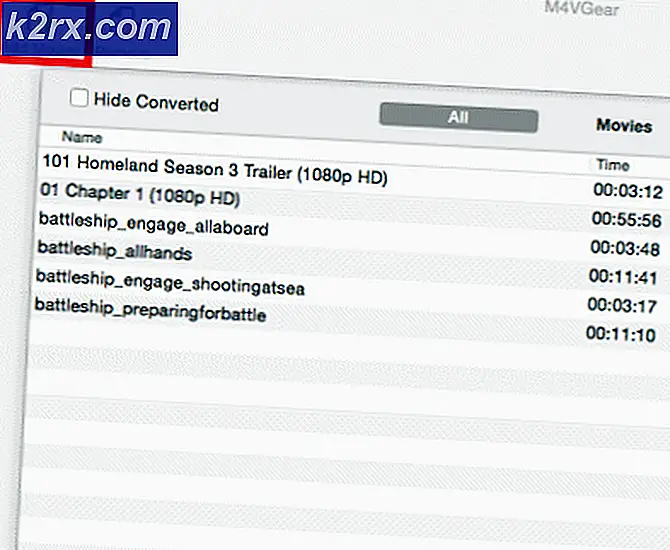Khắc phục: Lỗi kích hoạt 0x803F7001 trên Windows 10
Cập nhật Windows hoặc thay thế HĐH của bạn bằng phiên bản mới hơn luôn là thứ mà ngay cả những chuyên gia CNTT có kinh nghiệm nhất cũng không thể thoát ra mà không có bất kỳ thông báo lỗi nào. Mọi thứ được cho là đơn giản hơn với việc phát hành Windows 10 và hệ thống cập nhật tự động của nó liên tục hoạt động ở chế độ nền để cung cấp cho bạn các bản cập nhật mới nhất thường xuyên.
Tuy nhiên, vẫn còn nhiều thông báo lỗi liên quan đến kích hoạt và cập nhật Windows 10 và mọi người đang gặp sự cố với khóa kích hoạt của họ, ngay cả những người đã chuyển sang Windows 10 sau khi sở hữu hợp pháp bản sao Windows 7, 8 hoặc 8.1.
Lỗi kích hoạt 0x803F7001
Có rất nhiều lỗi có thể xuất hiện bên cạnh khóa sản phẩm của bạn khi bạn nhập Cài đặt >> Cập nhật & Bảo mật >> Kích hoạt. Thường có một thông điệp ngắn giải thích vấn đề nhưng thường không có lời khuyên rõ ràng về cách loại bỏ các lỗi này và người dùng thường giận dữ, đặc biệt nếu họ mua hợp pháp Windows 10 bản sao của họ hoặc nếu họ nâng cấp lên Windows 10 sau khi sử dụng hệ điều hành chính hãng.
Mã lỗi 0x803F7001 xuất hiện ngẫu nhiên và không ai thực sự biết được vấn đề nào khiến thông báo lỗi này xuất hiện. Hãy làm theo các giải pháp của chúng tôi bên dưới để thử và khắc phục!
Giải pháp 1: Chờ lỗi này
Điều đầu tiên bạn nên làm là chờ đợi vấn đề này. Rất nhiều người dùng đã báo cáo rằng vấn đề này xuất hiện lần đầu khi họ thay thế một số phần cứng của họ như bo mạch chủ. Lỗi xuất hiện ngay lập tức và họ đã thử tất cả mọi thứ chỉ để thoát khỏi nó chỉ để xem nó biến mất tất cả bởi chính nó sau một vài ngày.
Có một lý do tại sao điều này xảy ra, đặc biệt là sau khi bạn thay thế một số phần cứng của bạn. Giấy phép của Microsoft được gắn với cả phần cứng và phần mềm của bạn và Windows cần một vài ngày để đăng ký thay đổi trong hệ thống của bạn và cập nhật danh sách phần cứng kèm theo giấy phép của bạn. Quá trình này thường mất một hoặc hai ngày, do đó, hãy đợi vấn đề này mờ đi trước khi thử bất cứ điều gì khác.
Giải pháp 2: Sử dụng khóa sản phẩm thực của bạn
Lời giải thích do Microsoft cung cấp liên quan đến thông báo lỗi cụ thể này là nó có nghĩa là Microsoft không thể tìm thấy giấy phép Windows hợp lệ cho PC của bạn. Điều này có nghĩa là đã xảy ra sự cố và khóa sản phẩm thực của bạn đã được sửa đổi hoặc thay thế.
Nếu bạn không sử dụng bản sao Windows 10 chính hãng, bạn sẽ không thể loại bỏ vấn đề này vì vậy hãy truy cập trang web của Microsoft và mua Khóa sản phẩm cho PC của bạn.
Nếu bạn đang sử dụng hệ điều hành Windows 10 chính hãng, hãy làm theo các hướng dẫn bên dưới để thay đổi Khóa sản phẩm của bạn.
- Mở ứng dụng Cài đặt bằng cách nhấp vào biểu tượng Windows ở góc dưới bên trái và nhấp vào biểu tượng bánh răng ngay phía trên nó.
- Nhấp vào Update & Security và điều hướng đến menu con Kích hoạt.
- Nhấp vào tùy chọn Thay đổi khóa sản phẩm và sử dụng khóa sản phẩm của bản sao Windows bạn đã sử dụng trước khi nâng cấp lên Windows 10 hoặc sử dụng khóa Windows 10 gốc để tiếp tục. Đảm bảo nhập mã không có lỗi và đảm bảo mã chứa 25 ký tự.
- Khởi động lại máy tính của bạn để tiếp tục mà không có lỗi.
Giải pháp 2: Kích hoạt Windows bằng điện thoại
Kể từ Windows 8, người dùng đã có thể sử dụng một cuộc gọi tự động miễn phí để kích hoạt bản sao Windows của họ nếu một thông báo lỗi tương tự xuất hiện trên máy tính của họ như trong trường hợp này. Đây là một cách tuyệt vời để giải quyết tất cả các vấn đề kích hoạt Windows 10 và nó đã giúp rất nhiều người đối phó với lỗi này đặc biệt, miễn là bạn thực sự có một sản phẩm, chính hãng, Windows 10 khóa sản phẩm.
- Mở hộp thoại Run bằng cách sử dụng tổ hợp phím Windows + R.
- Khi hộp thoại Run mở ra, gõ Slui 4 và nhấn OK để chạy nó.
- Một màn hình sẽ xuất hiện yêu cầu bạn chọn quốc gia hoặc khu vực của bạn. Đảm bảo bạn chọn đúng vì cuộc gọi điện thoại sau này.
- Bạn sẽ cần phải cung cấp ID cài đặt của bạn bằng cách đọc to trong suốt cuộc gọi và bạn sẽ được cung cấp ID xác nhận đủ để kích hoạt bản sao Windows của bạn.
- Bạn cũng sẽ phải đọc to ID xác nhận của mình chỉ để kiểm tra kỹ xem bạn đã nhập đúng chưa.
- Nhấp vào nút Kích hoạt để giải quyết mọi vấn đề liên quan đến hệ điều hành Windows của bạn.
- Đừng quên khởi động lại máy tính của bạn chỉ trong trường hợp!
Giải pháp 3: Đối với các bản sao Windows 10 không kích hoạt
Windows 10 đã có sẵn để tải xuống và cài đặt ngay cả với những người dùng không có khóa sản phẩm nào cả. Trong quá trình cài đặt Windows 10, có một cửa sổ yêu cầu người dùng nhập vào khóa sản phẩm của họ nhưng họ có thể tiếp tục cài đặt mà không cần cung cấp nó đơn giản bằng cách nhấp vào nút Tôi không có nút sản phẩm.
Quá trình cài đặt sẽ tiếp tục mà không gặp sự cố và bạn có thể sử dụng Windows 10 ngay sau khi cài đặt kết thúc. Tuy nhiên, Windows 10 của bạn sẽ không được kích hoạt và bạn sẽ thấy một số hạn chế như hình mờ ở phần dưới cùng bên phải của màn hình và thông báo trong ứng dụng Cài đặt thúc giục bạn kích hoạt bản sao Windows 10.
Về mặt kỹ thuật, bạn có thể sử dụng bản sao Windows bất hoạt của bạn mãi mãi và bạn có thể mua khóa sản phẩm của mình bằng cách truy cập cửa hàng và thanh toán để nhận giấy phép kỹ thuật số của bạn. Nếu bạn không bị phân tâm với những hạn chế mà Windows đã chọn cho những người dùng có Windows 10 miễn phí, bạn có thể tiếp tục sử dụng phiên bản này và bạn sẽ phải để lại 0x803F7001 phía sau.
Mua khóa Windows 10 của bạn không phải là khó khăn.
- Truy cập trang chính thức của Microsoft và tìm kiếm Windows 10 ____ (tùy thuộc vào phiên bản hiện tại của bạn. Bạn chỉ có thể kích hoạt phiên bản bạn đã cài đặt.
- Thêm mục vào giỏ hàng và thanh toán bằng thông tin của bạn.
- Bạn sẽ nhận được mã số để đảm bảo bạn viết nó xuống và ghi nhớ và sao lưu ở đâu đó.
- Mở ứng dụng Cài đặt bằng cách nhấp vào biểu tượng bánh răng trong menu Bắt đầu của bạn.
- Điều hướng đến Cập nhật & Bảo mật >> Kích hoạt.
- Nhấp vào tùy chọn Thay đổi khóa sản phẩm và dán khóa bạn vừa mua.
- Nhấp vào Kích hoạt.
Mẹo CHUYÊN NGHIỆP: Nếu vấn đề xảy ra với máy tính của bạn hoặc máy tính xách tay / máy tính xách tay, bạn nên thử sử dụng phần mềm Reimage Plus có thể quét các kho lưu trữ và thay thế các tệp bị hỏng và bị thiếu. Điều này làm việc trong hầu hết các trường hợp, nơi vấn đề được bắt nguồn do một tham nhũng hệ thống. Bạn có thể tải xuống Reimage Plus bằng cách nhấp vào đây